![]()
Wenn Biegungen, Schlitze und Verbindungen eines vorhandenen Blechmodells mithilfe der Blechtabelle bearbeitet werden, wird in der Feature-Liste ein Feature „Verbindung ändern“ erzeugt. Sie können dieses Feature wie jedes andere Feature bearbeiten. Klicken Sie mit der rechten Maustaste auf den Feature-Eintrag, um das Kontextmenü zu öffnen.
Wenn Sie die Biegungen, Risse und Verbindungen eines bestehenden Blechmodells mit der Blechtabelle bearbeiten, wird ein Feature „Verbindung ändern“ in der Feature-Liste erstellt.
Öffnen Sie zum Beispiel die Blechtabelle und die flache Ansicht. Bearbeiten Sie dann eine der Verbindungen in der Biegung/Schlitz-Tabelle. Das Feature „Verbindung ändern“ wird automatisch zur Feature-Liste hinzugefügt. Schließen Sie die Tabelle. Doppelklicken Sie auf das Feature „Verbindung ändern“, um das Dialogfenster zu öffnen. Die geänderte Verbindung ist bereits im Feld „Verbindung“ hinzugefügt. Sie können dieses Feld und dann eine andere Verbindung auswählen, falls erforderlich. Bestätigen Sie den Verbindungstyp: „Biegung“, „Schlitz“ oder „Tangente“. Aktivieren Sie bei Biegungen das Kontrollkästchen „Modell-Biegeradius verwenden“, um die Modelleigenschaften für den Radius beizubehalten, oder deaktivieren Sie das Kontrollkästchen und geben Sie einen neuen Biegeradius an.
Klicken Sie auf das Häkchen, um die geänderte Verbindung zu übernehmen.
In der Feature-Liste
Nach der Umwandlung einer Biegung in einen Schlitz (mithilfe der obengenannten Tabellenbefehle) erscheint ein Feature „Verbindung ändern“ in der Feature-Liste. Sie können diese neue Verbindung per Rechtsklick auswählen und bearbeiten:
- Klicken Sie in der Feature-Liste mit der rechten Maustaste auf das Feature „Verbindung ändern“.
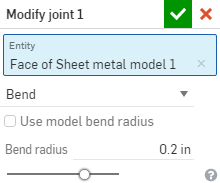
- Bestätigen Sie die Verbindungskante, die verändert werden soll (das Element), oder wählen Sie eine andere aus.
- Wählen Sie einen der folgenden Verbindungstypen aus:
- Biegen: erzeugt eine Kurve zwischen den Flächen/Kanten mit einer Biegungsmittellinie und einem Radius. Behalten Sie die Standardwerte der Modelleigenschaften für den Radius bei. Oder deaktivieren Sie das Kontrollkästchen und geben Sie einen neuen Biegeradius an.
- Schlitz: erstellt eine Verbindung zwischen den Flächen/Kanten, an denen sich zwei Blechkanten treffen. Wenn „Schlitz“ ausgewählt ist, wählen Sie einen der folgenden Schlitzkanten-Typen aus:
- Kantenverbindung: verlängert beide Kanten so, dass sie sich an ihren inneren Kanten treffen. Die minimale Lücke vom Blechmodell-Feature erzeugt eine Lücke zwischen den beiden Auswahlen.
- Nahtverbindung – Richtung 1: verlängert die Außenkanten der ausgewählten Fläche bzw. Kante aufeinander zu, bis sie aufeinandertreffen. Die minimale Lücke vom Blechmodell-Feature erzeugt eine Lücke zwischen den beiden Auswahlen. Diese Option ist nur für 90-Grad-Verbindungen verfügbar.
- Nahtverbindung – Richtung 2: ähnlich wie Richtung 1, jedoch wird die Händigkeit der ausgewählten Seiten/Kanten umgekehrt.
- Tangente: erzeugt eine tangentiale Kante zwischen den beiden ausgewählten Flächen/Kanten, wenn eine oder mehrere dieser Kanten/Flächen kreisförmig sind.
- Klicken Sie auf
 , um die Änderungen zu übernehmen.
, um die Änderungen zu übernehmen.
Das Feature „Verbindung ändern“ wird in der Feature-Liste angezeigt, was durch das Symbol ![]() gekennzeichnet ist.
gekennzeichnet ist.
Wenn ein Blechmodell aktiv ist (während der Erstellung oder Bearbeitung), stehen zusätzliche Tools zur Verfügung:
-
 Flansch: Erstellen Sie eine Wand für jede ausgewählte Kante, die durch eine Biegung mit der ausgewählten Kante verbunden ist.
Flansch: Erstellen Sie eine Wand für jede ausgewählte Kante, die durch eine Biegung mit der ausgewählten Kante verbunden ist. -
 Blechkantenrand: Erstellen Sie auf einem vorhandenen Blechteil einen Blechkantenrand für jede ausgewählte Kante/Fläche.
Blechkantenrand: Erstellen Sie auf einem vorhandenen Blechteil einen Blechkantenrand für jede ausgewählte Kante/Fläche. -
 Zunge: Fügen Sie eine Zunge zu einem Blechflansch hinzu.
Zunge: Fügen Sie eine Zunge zu einem Blechflansch hinzu. -
 Biegen: zum Biegen eines Blechmodells entlang einer Referenzlinie mit zusätzlichen Optionen zur Biegekontrolle.
Biegen: zum Biegen eines Blechmodells entlang einer Referenzlinie mit zusätzlichen Optionen zur Biegekontrolle. -
 Form: Erstellen Sie Form-Features auf vorhandenen Blechmodellen. Formen können aus dem aktuellen Dokument, anderen Dokumenten oder einer vordefinierten Bibliothek von Blechformen ausgewählt werden.
Form: Erstellen Sie Form-Features auf vorhandenen Blechmodellen. Formen können aus dem aktuellen Dokument, anderen Dokumenten oder einer vordefinierten Bibliothek von Blechformen ausgewählt werden. -
 Verbindung erstellen: Wandeln Sie die Schnittstelle von zwei Wänden in ein Verbindungs-Feature um, entweder in eine Biegung (Wände, die durch zylindrische Geometrie verbunden sind) oder in einen Schlitz (kleiner Spalt zwischen den beiden Wänden).
Verbindung erstellen: Wandeln Sie die Schnittstelle von zwei Wänden in ein Verbindungs-Feature um, entweder in eine Biegung (Wände, die durch zylindrische Geometrie verbunden sind) oder in einen Schlitz (kleiner Spalt zwischen den beiden Wänden). -
 Ecke: Ändern Sie einen Eckentyp und den Freischnitt-Maßstab.
Ecke: Ändern Sie einen Eckentyp und den Freischnitt-Maßstab. -
 Biegungs-Freischnitt: Ändern Sie einen Biegungs-Freischnitt (den kleinen Schnitt am Berührungspunkt zwischen Biegungsende und freier Kante), die Tiefe und die Freischnitt-Breite.
Biegungs-Freischnitt: Ändern Sie einen Biegungs-Freischnitt (den kleinen Schnitt am Berührungspunkt zwischen Biegungsende und freier Kante), die Tiefe und die Freischnitt-Breite. -
 Verbindung ändern: zum Ändern einer bestehenden Verbindung. Wandeln Sie zum Beispiel eine Biegung in eine Rippe um. Diese Option ist derzeit über die Abwicklungstabelle verfügbar.
Verbindung ändern: zum Ändern einer bestehenden Verbindung. Wandeln Sie zum Beispiel eine Biegung in eine Rippe um. Diese Option ist derzeit über die Abwicklungstabelle verfügbar. -
 Eckenfreistich: zum Ausbrechen einer Ecke bei Blechteilen, indem Sie eine Verrundung oder Fase anwenden. Wählen Sie eine Eckkante oder einen Eckpunkt aus und geben Sie die Art und den Abstand des Eckenfreistichs an. Es wird empfohlen, dieses Feature nach Fertigstellung aller Flansche und Verbindungen des Blechmodells zu verwenden.
Eckenfreistich: zum Ausbrechen einer Ecke bei Blechteilen, indem Sie eine Verrundung oder Fase anwenden. Wählen Sie eine Eckkante oder einen Eckpunkt aus und geben Sie die Art und den Abstand des Eckenfreistichs an. Es wird empfohlen, dieses Feature nach Fertigstellung aller Flansche und Verbindungen des Blechmodells zu verwenden. -
 Blechtabelle und flache Ansicht: zum Öffnen und Schließen der Schlitz-/Biegungs-Tabellen und Visualisierung des Modells für die Blechabwicklung. Verwenden Sie diese Tabelle, um die Schlitze in Biegungen und die Biegungen in Schlitze umzuwandeln.
Blechtabelle und flache Ansicht: zum Öffnen und Schließen der Schlitz-/Biegungs-Tabellen und Visualisierung des Modells für die Blechabwicklung. Verwenden Sie diese Tabelle, um die Schlitze in Biegungen und die Biegungen in Schlitze umzuwandeln. -
 Blechmodell fertigstellen: schließt (deaktiviert) das Blechmodell. Erstellt ein Feature in der Feature-Liste.
Blechmodell fertigstellen: schließt (deaktiviert) das Blechmodell. Erstellt ein Feature in der Feature-Liste.